☰
El chat de WhatsApp eliminado se puede recuperar y puede acceder a ellos en la memoria del teléfono siempre que no use WhatsApp o actualice el teléfono ya que eliminó el historial de chat, o los datos de WhatsApp eliminados se sobrescribirán. Un software de recuperación de WhatsApp puede ayudarlo si desea recuperar el historial de chat de WhatsApp eliminado. O si alguna vez ha realizado una copia de seguridad de WhatsApp en Google Drive, también puede recuperar el chat de WhatsApp eliminado de Google Drive, posiblemente. Este artículo tiene como objetivo mostrar como recuperar chat de whatsapp borrado.

Android de Recuperación de Datos es exactamente lo que necesitas. Con Android Data Recovery, puede recuperar mensajes de WhatsApp eliminados, así como sus archivos adjuntos como videos, imágenes, etc. Además, también se admiten otros datos para recuperar como contactos, mensajes de texto, fotos, historial de llamadas, videos y más. La herramienta de recuperación de chat de WhatsApp es altamente compatible con casi todas las marcas conocidas de Android, incluidas Samsung, LG, HTC, Motorola, Sony, Xiaomi, Google Nexus, etc. Descarga WhatsApp Chat Recovery en tu PC o Mac.
Paso 1 Conecta tu Android a la computadora
Instale y ejecute WhatsApp Chat Recovery después de la descarga. Entonces conectamos su teléfono Android a la computadora a través de un cable USB.

Paso 2 Permitir la depuración USB
Cuando su teléfono Android está conectado, debe haber un aviso que le permita permitir la depuración USB. Toca "Permitir" para continuar. De lo contrario, debe habilitarlo manualmente. Para Android 4.2 o posterior, ingrese "Configuración" > Haga clic en "Acerca del teléfono" > Toque "Número de compilación" 7 veces hasta que aparezca un mensaje que muestre "Está en modo desarrollador" > Vuelva a "Configuración" > Haga clic en "Opciones de desarrollador" >Permitir "Depuración USB".
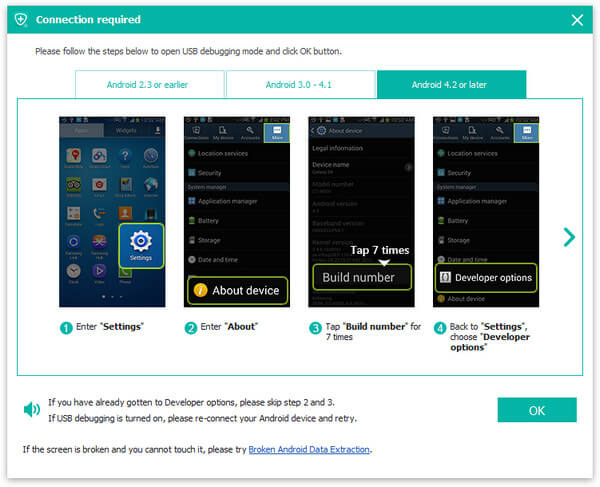
Para Android 2.3 y versiones anteriores: toque la aplicación "Configuración" > "Aplicaciones" > "Desarrollo" > "Depuración de USB".
Para Android 3.0 - 4.1: vaya a "Configuración" > "Opciones de desarrollador" > "Depuración de USB".
Paso 3 Escanear el chat de WhatsApp
Su dispositivo será detectado por esta herramienta de recuperación de WhatsApp. Elija el archivo detallado, aquí elegimos Whatsapp y Adjuntos de WhatsApp. También puede elegir otros datos como contactos, mensajes de texto, registros de llamadas, videos, audio, etc. Haga clic en el botón "Siguiente" entonces.
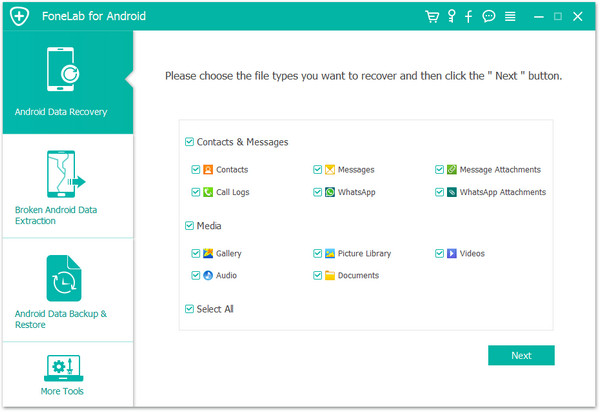
Paso 4 Otorgar recuperación de chat de WhatsApp para escanear
El programa escaneará el chat de WhatsApp desde su teléfono, pero primero debe tener el privilegio. Regresa a tu teléfono y presiona el Permitir / conceder / autorizar botón. La herramienta de recuperación de chat de WhatsApp comenzará inmediatamente el proceso de escaneo.
Paso 5 Ver y recuperar el chat de WhatsApp desde Android
Después de escanear, haga clic en Whatsapp y Adjuntos de WhatsApp opciones del módulo izquierdo. Luego puede ver todo el chat de WhatsApp disponible en la interfaz. Elija lo que desea recuperar. Además, puede activar el botón "Mostrar solo los elementos eliminados" para localizar todos los chats de WhatsApp eliminados. Los chats de WhatsApp eliminados están marcados en color rojo. Finalmente haga clic Recuperar botón para recuperar el chat de WhatsApp eliminado inmediatamente.
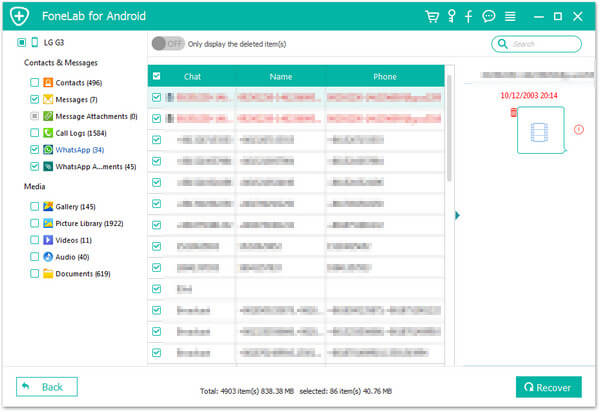
Para obtener más detalles sobre la recuperación de datos de Android, puede ver el video a continuación:
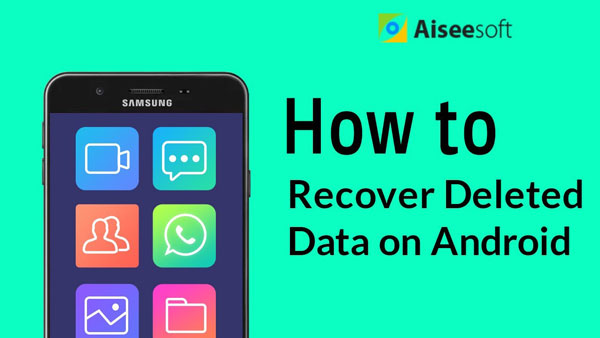

Si alguna vez realizó una copia de seguridad de su WhatsApp en Google Drive, puede recuperar el chat de WhatsApp desde Google Drive. Aquí está el tutorial:
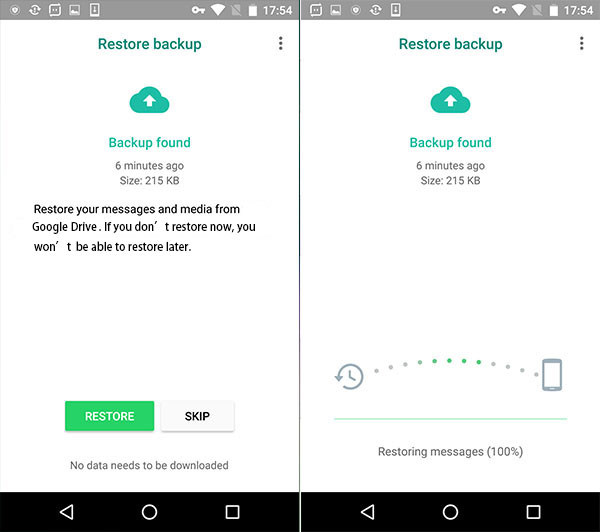
Paso 1 Desinstalar WhatsApp en tu teléfono Android.
Paso 2 Reinstalar WhatsApp desde la tienda Google Play e inicie sesión con su cuenta.
Paso 3 Aparecerá un mensaje que muestra que puede restaurar su copia de seguridad de WhatsApp cuando abra el WhatsApp reinstalado. Por favor, toca Restaurar botón. Y puede recuperar los mensajes de WhatApp eliminados y otro historial de chat de la copia de seguridad de Google Drive. Pero hay algunos puntos que debes notar.
Nota:
WhatsApp Chat Recovery es más aplicable, en comparación con la segunda forma de Google Drive. Deja lo que quieras decir a continuación sobre cómo recuperar el chat de WhatsApp.